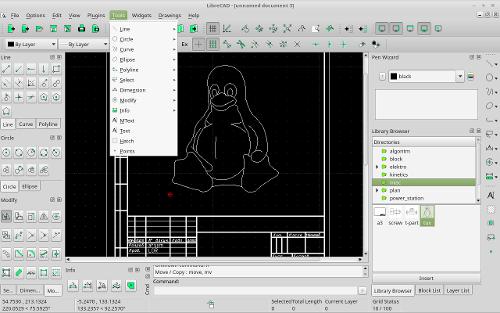ПО: LibreCAD v2.2.0-alpha (v2.1.2 git4319-a25b05b)
ОС: xUbuntu 16.04 (amd64)
В указанной 2D САПР есть несколько способов доступа к основным инструментам используя только мышку:
- используя главное меню (Menu);
- используя панели инструментов (Toolbars);
- используя стыкуемые панели (Dock Widgets).
От того какой способ Вы виберете будет зависить минимально необходимое количество кликов ЛКМ для доступа к конкретному инструменту.
Например, нужно выбрать инструмент для рисования произвольных отрезков прямой – «2 points»:
- используя главное меню (на скриншоте – самый верхний ряд):
- наводим курсор на меню «Tools» в главном меню + клик ЛКМ;
- наводим курсор на подменю «Line» + клик ЛКМ;
- наводим курсор на инструмент «2 points» + клик ЛКМ (теперь можно чертить отрезок).
- используя панель инструментов (на скриншоте – крайний правый столбик):
- наводим курсор на значок «Line» на панеле инструментов «Categories» + клик ЛКМ;
- наводим курсор на инструмент «2 points» + клик ЛКМ (теперь можно чертить отрезок).
- используя стыкуемые панели (на скриншоте – крайний левый столбик):
- наводим курсор на инструмент «2 points» на пристыкованной панели «Line» + клик ЛКМ (теперь можно чертить отрезок).
Вывод: для выбор инструмента «2 points» на пристыкованой панели нужно сделать всего один клик ЛКМ, в то время как для выбора этого же инструмента на панели инструментов или через главное меню необходимо сделать как минимум 2-3 клика ЛКМ. Тоесть, использование стыкуемых панелей увеличивает производительность отдельных этапов работы в LibreCAD в 2-3 раза!
P.S.: В LibreCAD также есть возможность создавать всплывающие меню или панели инструментов в зависимости от ваших личных предпочтений используя «Menu Creator» и «Toolbar Creator» (находятся в меню «Widgets» главного меню)
Уделите немного времени на знакомство с существующими меню, панелями инструментов, стыкуемыми панелями а также настройками программы и после этого настройте LibreCAD так, чтобы Вы могли работать в нём максимально продуктивно! ;-)